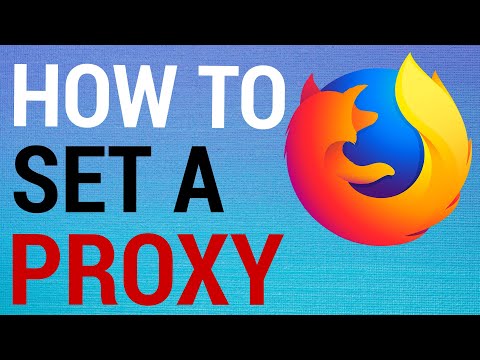Wou u al ooit die irriterende beelde op webblaaie deaktiveer, veral dié met oormatige beweging wat nooit eindig nie? U kan hierdie animasies maklik uitskakel in Firefox, Opera en Internet Explorer (MacOS X se Safari laat gebruikers nie toe om-g.webp
Stappe
Metode 1 van 2: Mozilla Firefox

Stap 1. Maak 'n nuwe oortjie of venster in die blaaier oop

Stap 2. Tik "about: config" in die adresteksgebied van die navigasiebalk

Stap 3. Druk [Enter] of klik op die "Gaan na
.. knoppie.

Stap 4. Tik "animasie" in die "Filter:
teksgebied.

Stap 5. Druk op [Enter]

Stap 6. Dubbelklik op die lys "image.animation_mode"

Stap 7. Tik "geen" in die tekskassie wat verskyn (dit word standaard op "normaal" gestel)

Stap 8. Druk [Enter] of klik op die "OK" knoppie
=== Microsoft Internet Explorer ===

Metode 1

Stap 1. Maak internetopsies oop vanaf die bedieningspaneel (begin -> instellings -> bedieningspaneel -> internetopsies) of vanaf internet explorer (weergawe 7:
Gereedskap -> Internetopsies).

Stap 2. Klik op die blad Gevorderd

Stap 3. Rol af na die kategorie Multimedia

Stap 4. Verwyder die tjek uit die opsie Speel animasies in webblaaie

Stap 5. Klik op die "OK" knoppie
Metode 2

Stap 1. Laat die webblad laai

Stap 2. Druk 'Esc' op u sleutelbord
Dit stop al die geanimeerde beelde op 'n bladsy.
Metode 2 van 2: Opera

Stap 1. Druk [F12]

Stap 2. Verwyder die tjek uit die opsie "Aktiveer GIF/SVG -animasie"
Wenke
- U kan ook alle reeds gelaaide GIF-animasies stop deur op die "Stop" -knoppie te klik, of deur op [Esc] te druk. Dit werk op baie blaaiers, maar is uit Firefox gehaal.
- As die animasie deel uitmaak van 'n Adobe Flash-lêer en u Firefox gebruik, laai die 'FlashBlock'-byvoeging (flashblock.mozdev.org) af om te keer dat Flash-lêers outomaties laai.